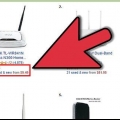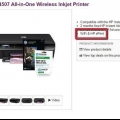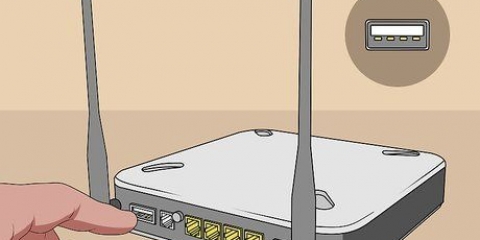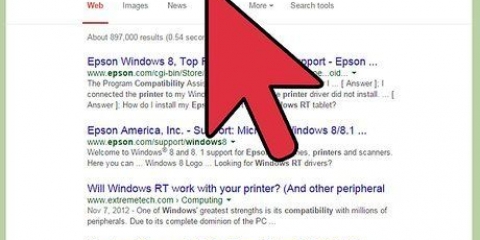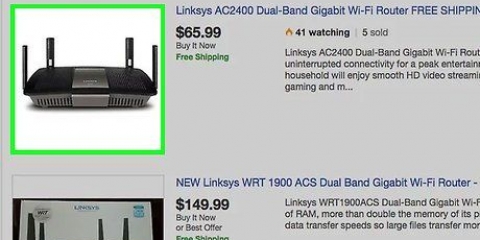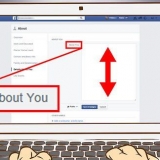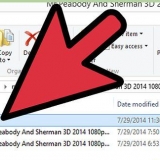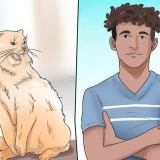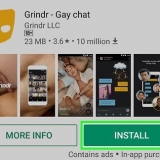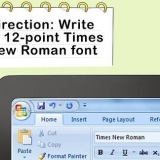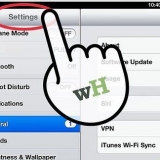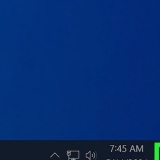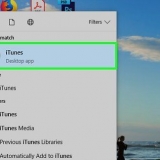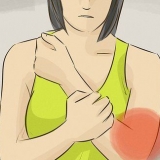Windows - Öppen Start, Klicka på inställningar, Klicka på Enheter, Klicka på Skrivare och skannrar, Klicka på Lägg till en skrivare eller skanner, välj den trådlösa skrivaren och klicka Lägg till enhet. mac - öppna den Äppelmeny, Klicka på Systeminställningar.., Klicka på Skrivare och skannrar, välj den trådlösa skrivaren till vänster på sidan och klicka Tillägga. Om du inte kan ansluta till din router, prova någon av följande metoder med en värddator.













Om din mus inte har en högerknapp, klicka på höger sida av musen eller klicka på musen med två fingrar. Om du använder en styrplatta istället för en mus trycker du på styrplattan med två fingrar eller trycker längst ned till höger på styrplattan.



Windows - Öppen Start, Klicka på inställningar, Klicka på Enheter, Klicka på Skrivare och skannrar, Klicka på Lägg till en skrivare eller skanner, välj den trådlösa skrivaren och klicka Lägg till enhet mac - öppna den Äppelmeny, Klicka på Systeminställningar.., Klicka på Skrivare och skannrar, välj den trådlösa skrivaren till vänster på sidan och klicka Tillägga.
Har din Mac inte en traditionell USB 3.0-port (den rektangulära versionen), så har du en USB 3.0 till USB-C-adapter krävs. 








Windows - Öppen Start, Klicka på inställningar, Klicka på Enheter, Klicka på Skrivare och skannrar, Klicka på Lägg till en skrivare eller skanner, välj den trådlösa skrivaren och klicka Lägg till enhet mac - öppna den Äppelmeny, Klicka på Systeminställningar…, Klicka på Skrivare och skannrar, välj den trådlösa skrivaren till vänster på sidan och klicka Tillägga.
Göra en skrivare trådlös med en trådlös router
Denna handledning visar dig hur du förvandlar en vanlig skrivare till en trådlös skrivare genom att ansluta den till en router. Om detta inte är möjligt på din skrivare kan du alltid ansluta din skrivare till en dator som är online och dela den skrivaren med de andra datorerna i ditt nätverk.
Steg
Metod 1 av 3: Ansluta skrivaren till en router med USB

1. Kontrollera om det finns en USB-port på baksidan av routern. Om din router har en USB-port (på baksidan) kan du ansluta skrivaren till routern med USB-kabeln som följde med skrivaren.

2. Köp en Ethernet-adapter med USB-anslutning vid behov. Om routern inte har en USB-port måste du köpa en USB-adapter för att ansluta till en av din routers Ethernet-portar.
Sådana adaptrar kan du köpa online hos Expert.nl eller Alla kablar.nl, eller kolla först med en lokal elektronikaffär.

3. Placera skrivaren nära din router. Din skrivare ska vara tillräckligt nära routern så att du kan ansluta USB-kabeln utan att böja någon av kontakterna.

4. Anslut skrivaren till routern. Anslut ena änden av USB-kabeln till baksidan av skrivaren och sedan den andra änden till baksidan av din router.
Om du använder en "USB till Ethernet"-adapter, anslut först en av adapterns kontakter till en av Ethernet-portarna på baksidan av routern.

5. Anslut din skrivare till en strömkälla. Du kan behöva en förlängningssladd eller grenuttag för att slutföra detta steg.

6. Slå på din skrivare. Tryck på på/av-knappen
från din skrivare för att slå på den.
7. Vänta 10 minuter. Detta ger din router tillräckligt med tid för att känna igen och distribuera skrivaren.
Ditt internet kan sakta ner i några minuter medan routern installerar drivrutinerna för skrivaren.

8. Försök att ansluta till skrivaren. Se till att din dator är ansluten till samma trådlösa nätverk som din router som skrivaren är ansluten till och gör sedan något av följande, beroende på din dators operativsystem:
Metod 2 av 3: Använda en värddator i Windows

1. Anslut din skrivare till den dator du vill vara värd för. Med den här metoden kan du använda en internetansluten dator som trådlös källa för skrivaren. Du börjar med att ansluta din skrivare till din dator med en USB-kabel.

2. Anslut din skrivare till elnätet. Välj ett uttag så nära din dator som möjligt för att undvika att sträcka och böja sladden.

3. Slå på din skrivare. Tryck på på/av-knappen
från din skrivare för att göra detta.
4. Följ instruktionerna på skärmen. Om du uppmanas att ladda ner nya drivrutiner eller installera specifik programvara, följ instruktionerna på skärmen innan du fortsätter.

5. Öppna Start
. Klicka på Windows-logotypen längst ner till vänster på skärmen.
6. Öppna Kontrollpanelen. typ kontrollpanel och klicka sedan Kontrollpanel när detta är på toppen av Start-menyn visas.

7. Klicka påNätverk och internet. Detta är rubriken längst upp på sidan.
Om du ser små eller stora ikoner till höger om rubriken "Visa med:" i det övre högra hörnet av fönstret kan du hoppa över det här steget.

8. Klicka påNätverkscenter. Du hittar det här alternativet mitt på sidan.

9. Klicka på Ändra avancerade delningsinställningar. Detta är en länk i det övre vänstra hörnet på sidan.

10. Markera rutan "Aktivera fil- och skrivardelning". Du kommer att se det här alternativet under rubriken "Fil- och skrivardelning".

11. Klicka på Sparar ändringar. Det här alternativet finns längst ner på sidan.

12. Klicka på Kontrollpanel. Den här fliken finns i det övre vänstra hörnet av kontrollpanelen. Detta tar dig tillbaka till kontrollpanelens huvudfönster.

13. Klicka på Visa enheter och skrivare. Detta är rubriken längst ner på sidan.
Om du ser små eller stora ikoner, klicka här Enheter och skrivare.

14. Högerklicka på den anslutna skrivaren. En rullgardinsmeny visas.

15. Klicka påSkrivarfunktioner. Du hittar den här inställningen i mitten av rullgardinsmenyn. Ett nytt fönster visas.

16. Klicka på flikenDelar. Du kommer att se den här fliken högst upp i det nya fönstret.

17. Dela skrivaren med de andra datorerna i ditt nätverk. Markera rutan "Dela den här skrivaren" och klicka Att ansöka och sedan vidare OK längst ner i fönstret.

18. Försök att ansluta skrivaren. Om du använder en annan dator ansluten till samma Wi-Fi-nätverk som värddatorn gör du något av följande, beroende på din dators operativsystem:
Metod 3 av 3: Använda en värddator på en Mac

1. Anslut din skrivare till den dator du vill vara värd för. Med den här metoden kan du använda en internetansluten dator som trådlös källa för skrivaren. Du börjar med att ansluta din skrivare till din dator, med en USB-kabel.

2. Anslut din skrivare till elnätet. Välj ett uttag så nära din dator som möjligt för att undvika att sträcka och böja sladden.

3. Slå på din skrivare. Tryck på på/av-knappen
från din skrivare för att göra detta.
4. Följ instruktionerna på skärmen. Om du uppmanas att ladda ner nya drivrutiner eller installera specifik programvara, följ instruktionerna på skärmen innan du fortsätter.

5. Öppna Apple-menyn
. Klicka på Apple-logotypen i det övre vänstra hörnet av skärmen. En rullgardinsmeny visas.
6. Klicka påSysteminställningar…. Det här alternativet finns i rullgardinsmenyn. Fönstret Systeminställningar öppnas.

7. Klicka påDelar. Du kommer att se det här alternativet i fönstret Systeminställningar. Ett nytt fönster öppnas.

8. Markera rutan `Skrivardelning`. Denna kan hittas till vänster i fönstret.

9. Välj din skrivare. Klicka på namnet på din anslutna skrivare i panelen "Skrivare".

10. Försök att ansluta skrivaren. Om du använder en annan dator ansluten till samma Wi-Fi-nätverk som värddatorn gör du något av följande, beroende på din dators operativsystem:
Tips
- Du kan också använda en "skrivarserver" för att göra din skrivare trådlös. Du ansluter en skrivarserver på baksidan av din skrivare så att den kan ta emot trådlösa utskriftsjobb.
Varningar
- Skrivare kan vara väldigt olika beroende på den inbyggda programvaran. Om du har frågor om ditt specifika skrivarmärke är det bäst att konsultera manualen för din skrivare eller onlinedokumentation.
"Göra en skrivare trådlös med en trådlös router"
Оцените, пожалуйста статью